长期使用电脑避免不了硬盘出现坏道,如果硬盘大面积出现坏道就会出现打开硬盘特别慢,或者个别文件打不开并且特别慢,那么遇到硬盘坏道怎么修复呢?下面小编给大家介绍mhdd工具以及使用方法图解。
淘宝上买了新的硬盘,收到后我们需要对新的硬盘进行检测是否货真价实,是否出现坏道了。但是,目前市面上大部分的硬盘检测软件,虽然能够识别出硬盘是否存在坏道,那么有没有更加专业全面的硬盘检测工具,小编给大家介绍mhdd的使用方法图解。
以下是mhdd使用方法图解:
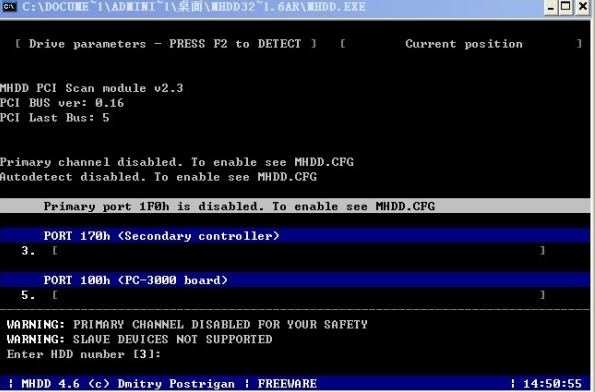
mhdd使用方法图解电脑图解1
1、MHDD必须在DOS环境下才能使用,下图启动工具,选中"运行MHDD硬盘检测工具"并回车;如果没有一般都在DOS工具集里。

mhdd使用方法图解电脑图解2
2、部分系统盘可能不一样,但是几乎找一下都会有MHDD硬盘扫描维护这个的,输入MHDD回车确认(不区别大小写),即可进入MHDD扫描工具的使用。
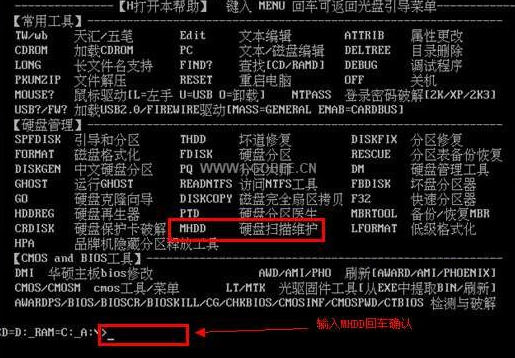
mhdd电脑图解3
3、一般不用管他就会自动进入到以下图所示的界面,输入序号3,然后回车确定。说明一下这个3就是MHDD硬盘检测工具检测到的硬盘序列号。
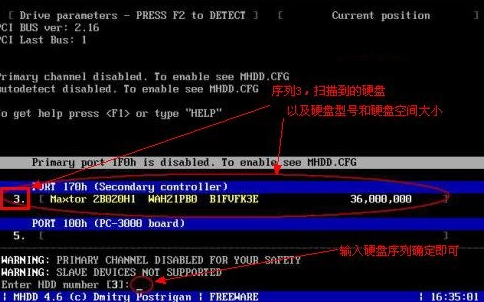
硬盘工具电脑图解4
4、进入扫描硬盘的操作,这里有很多选择。一般都是执行运行SCAN命令(可以看文章后面附带的命令说明)。按两次快捷键F4,按一次是不行的。按两次之后就开始扫描所选择的硬盘了。
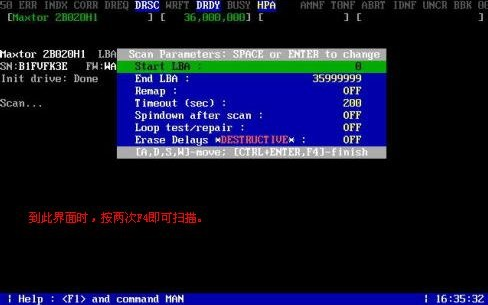
mhdd使用教程电脑图解5
5、按两次F4执行SCAN命令之后,就开始扫描硬盘了,扫描片段,如果出现红叉的话,那么就是有坏道了,可能在使用硬盘的过程中可能会出现蓝屏,系统卡。而且会听硬盘的话可以有异响。
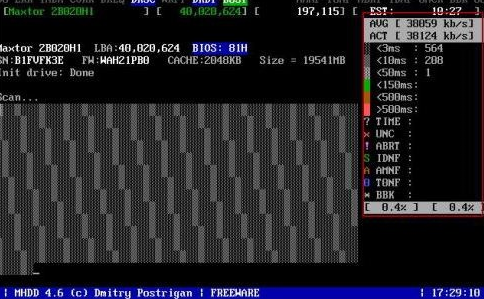
mhdd电脑图解6
附带命令说明:
Start LBA:被检测硬盘起始扇区(默认为0);
End LBA:被检测硬盘结束扇区(默认为硬盘的最大扇区数值);
Remap:坏道重映射,打开这项功能后会把被检测硬盘中的坏扇区的物理地址写入硬盘的GLIST表,并从硬盘的保留区拿出同等容量的扇区来替代,所以使用该功能并不会造成硬盘总容量的减少,数据也不会丢失(前提是你没有太多的坏道,100以下),默认为OFF关闭状态;
Time out(sec):检测超时时间,默认为200ms,超过这个时间就是为坏扇区;
Spindown after scan:检测完成后关闭硬盘马达;
Loop test/repaire:循环检测/修复,默认关闭状态;
Erase Delays *DESTRUCT IVR*:删除等待,主要用于修复坏道(不能和Remap同时使用,修复效果要比Remap更为理想,尤其对IBM硬盘的坏道最为奏效,但要注意被修复的地方的数据是要被破坏的,因为它以255个扇区为单位低格)
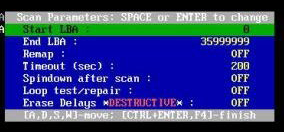
mhdd使用教程电脑图解7
以上就是mhdd使用方法图解。